Popravak Ne možemo se prijaviti na vaš račun u Windows 10 Build 20226
Windows Insideri koji su instalirali Windows 10 Build 20226 prijavljuju problem koji utječe na proces prijave u ovoj verziji. Windows 10 prikazuje poruku o pogrešci koja glasi Ne možemo se prijaviti na vaš račun. Ovaj se problem često može riješiti tako da se odjavite s računa, a zatim se ponovno prijavite. Ako se sada ne odjavite, sve datoteke koje izradite ili promjene koje napravite bit će izgubljene.
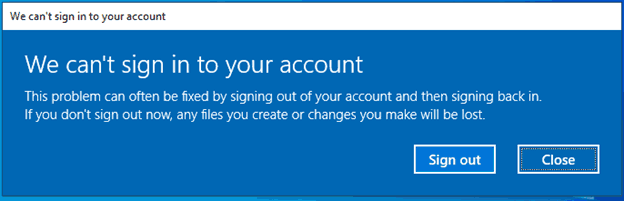
Microsoft je potvrdio problem i jest pušten zaobilazno rješenje. Tvrtka kaže da su uspjeli pronaći uzrok problema i da su ga uspješno riješili.
Oglas
Kako biste se riješili poruke o pogrešci, Microsoft nudi sljedeće jednostavne korake.
Bilješka: ovo zaobilazno rješenje odnosi se SAMO na međugradnju 20226 i neće se primjenjivati na korisnike na drugoj verziji.
Da biste zaobišli ovaj problem, izvršite sljedeće korake:
Bilješka: uključeni koraci pretpostavljaju da je vaša instalacija Windowsa zadana na C: pogon. Ako ste instalirali Windows na drugo slovo pogona, zamijenite c: odgovarajućim slovom pogona za vašu instalaciju.
Popravak Ne možemo se prijaviti na vaš račun u Windows 10 Build 20226
Ako je vaš račun administratorski na zahvaćenom uređaju:
- Kada vidite dijaloški okvir "Ne možemo se prijaviti na vaš račun", kliknite gumb Zatvori.
- Otvorite povišeni prozor naredbenog retka.
- Unesite i pošaljite sljedeće naredbe red po red:
- cd c:\users\%korisničko ime%
- takeown /F ntuser.dat*
- icacls ntuser.dat* /reset
- icacls ntuser.dat* /setowner "SYSTEM"
- Odjavi se.
- Prestat ćete vidjeti gornji dijaloški okvir prilikom sljedeće prijave.
Ako vaš račun NIJE račun administratora na zahvaćenom uređaju:
- Kada vidite dijaloški okvir "Ne možemo se prijaviti na vaš račun", kliknite gumb Zatvori.
- Otvorite standardni prozor naredbenog retka.
- Unesite sljedeću naredbu:
- Odjek %korisničko ime%
- (Zabilježite vraćeno korisničko ime, upotrijebit ćete ga u koraku 6)
- Zatvorite standardni prozor naredbenog retka.
- Otvorite povišeni prozor naredbenog retka.
- Unesite i pošaljite sljedeće naredbe red po red:
- cd c:\korisnici\korisničko ime
- takeown /F ntuser.dat*
- icacls ntuser.dat* /reset
- icacls ntuser.dat* /setowner "SYSTEM"
- Odjavi se
- Prestat ćete vidjeti gornji dijaloški okvir prilikom sljedeće prijave
Ako ovi koraci ne riješe problem umjesto vas na međugradnji 20226, također možete dovršiti vraćanje na prethodnu verziju kako biste zaobišli. Zatim možete ponovno instalirati build 20226 i nećete naići na problem drugi put.


